
Kako odrediti dubinu bita u sustavu Windows u ISO slici ili na flash pogonu
Što ako u ovom slučaju postoji način da otkrijete je li distribucija 32-bitna ili 64-bitna? Da, i osim toga ni jedan. Alternativno, možete postaviti ISO sliku u Explorer i upotrijebiti naredbu dism pomoću tipke Get-WimInfo za prikaz punog niza informacija o sustavu, ali postoji mnogo jednostavniji način za određivanje dubine bita neinstaliranog sustava Windows. Sigurno ćete pronaći WinRAR ili neki drugi arhiver s ISO podrškom. Otvorite sliku s arhivatorom, idite u mapu sourses i iz nje izvucite datoteku idwbinfo.tht. Ako je slika već snimljena na prazan ili flash pogon, otvorite Explorer.
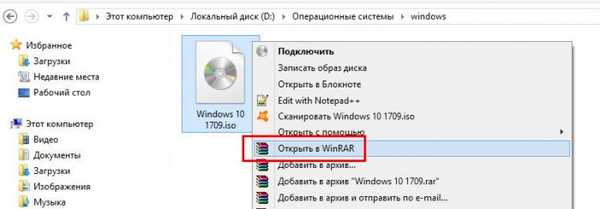
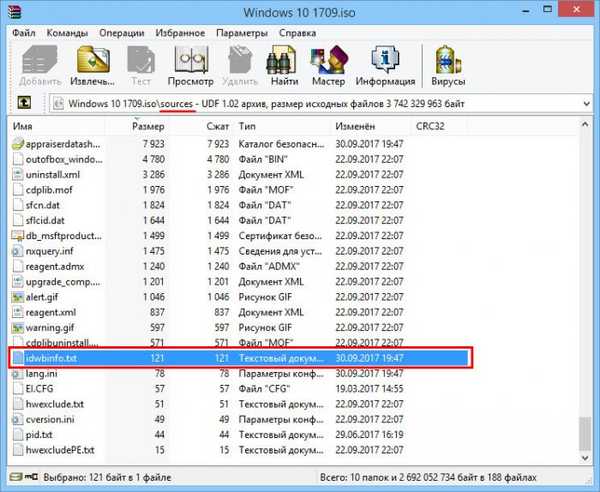
Pogledajte vrijednost parametra BuildArch, ako je tamo indiciran amd64, sustav je vjerojatno 64-bitni,
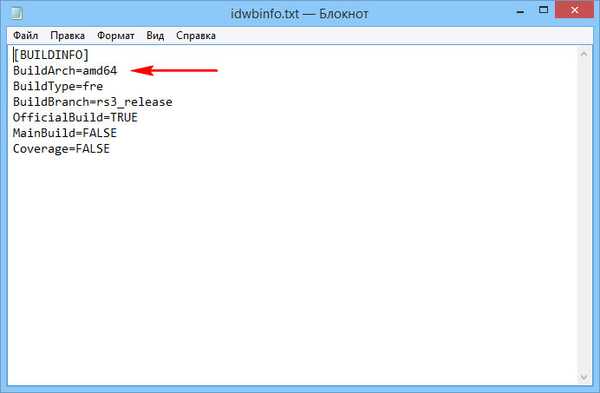
a ako je x86, tada 32-bitni, ali s manjom vjerojatnošću.
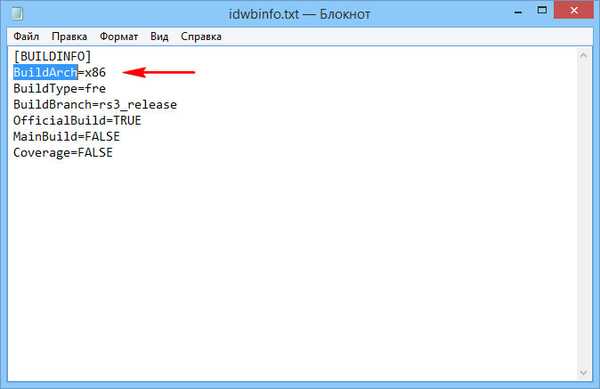
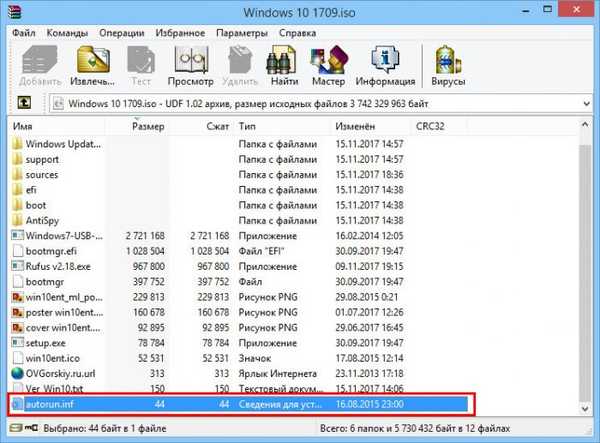
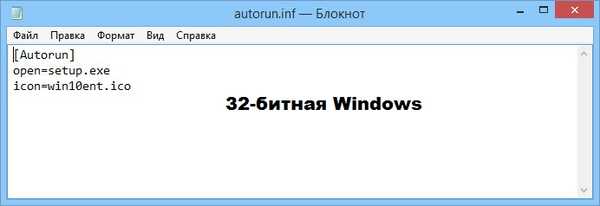
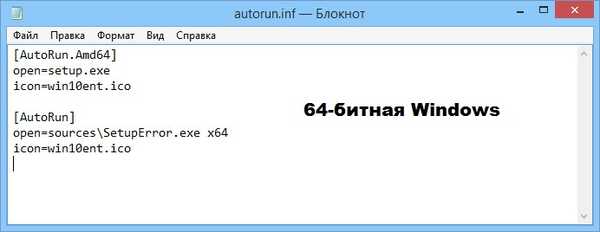
Oznake za članak: Windows 10 Windows 8.1 Windows 7











